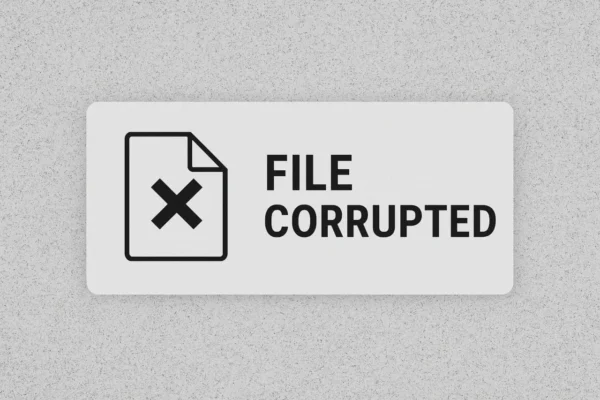突然、ExcelやWordのファイルを開こうとしたときに
「ファイル形式またはファイル拡張子が正しくありません。ファイルが破損しておらず~」
と表示され、「もうこのファイルは開けないの?」「仕事のデータが消えた?」と不安を感じていませんか?
このエラーは、拡張子の不一致や保存時のトラブルだけでなく、保存先のHDD/SSD・USBメモリ・NASなどで障害が起きてファイル自体が破損しているケースもあります。自己判断で上書き保存や修復ツールを何度も試すと、元データに手が加わってデータが完全に失われるリスクがあります。
本記事では、ExcelやWordで「ファイル形式またはファイル拡張子が正しくありません」と表示される主な原因と、データを守るための正しい対処法を専門家の視点から解説します。
こうした状況の中で、対応に迷う方や安全に進めたい方も多いはずです。
次のどれか一つでも当てはまる方は、一度専門家に相談することをおすすめします。
- 大切なデータを失いたくないと感じている
- 自分だけの判断で進めるのが不安に感じる
- どこから手をつければよいか迷っている
- 安全に進めたい、確実に状況を知りたい
当社では、24時間365日、初期診断とご相談を無料で承っています。不安を感じた時点でお気軽にご連絡ください。
「ファイル形式と拡張子が一致しません」と表示されるときの主な症状
「ファイル形式と拡張子が一致しません」と表示されるときの主な症状は次の通りです。
「ファイル形式と拡張子が一致しません」と表示されるときの主な症状
- ファイルを開こうとすると「ファイル形式と拡張子が一致しません」と警告が表示される
- 拡張子を変更しても開くことができない
- 特定のファイルのみ開けず、他のファイルは正常に動作する
- エクスプローラーではアイコンが正しく表示されず、ファイルの種類が不明になる
- セキュリティソフトやOSからブロックされることがある
同じエラーメッセージでも、根本的な原因はファイルの破損、拡張子の書き換え、ウイルス感染などさまざまです。状況を誤って判断し、不適切な対応をするとファイルが完全に破損し、元に戻せなくなる可能性があります。
このようなトラブルでは、見た目の挙動や操作感から原因を特定するのが難しく、自己判断によってかえって状況を悪化させてしまうケースも少なくありません。だからこそ、正確な診断と専門的な対応が求められます。
当社では相談から初期診断まで24時間365日体制で無料でご案内しています。ぜひ気軽にご相談ください。
ファイル形式と拡張子が一致しないエラーの原因
このエラーが発生すると、ファイルを開けなくなるだけでなく、場合によってはデータ破損や完全なデータ消失につながるリスクがあります。問題を放置せず、原因を特定して適切な対処を行うことが重要です。以下に主な原因を解説します。
ファイル変換時の不具合
形式変換(例:PDF→Word)やクラウド上の変換処理が途中で失敗した場合、拡張子だけ変わり中身は壊れたままになることがあります。
こうした場合、無理な修復や開封を試すと状態が悪化することもあります。大切なデータであれば、破損の度合いを専門のデータ復旧業者に診断してもらうことが安全です。
拡張子の変更ミス
ファイル名を変更する際に、拡張子(例: .jpg、.docxなど)を手動で変えてしまうと、形式と拡張子が一致せず、このエラーが発生します。この操作は初心者でも簡単に行えてしまうため、誤ってデータにアクセスできなくなるリスクが高まります。
ファイルの形式変換ミス
ファイルを別の形式に変換する際、適切な手順やソフトウェアを使用しないと形式が不完全になり、ファイルが破損する可能性があります。特に、変換中のトラブルや電源切れによる処理の中断は、データの消失につながる危険性があります。
ウイルスやマルウェアによる影響
ウイルスやマルウェアは、ファイル内容や拡張子を不正に書き換え、アクセスを妨げることがあります。これによりファイルが破損するだけでなく、データそのものが失われる可能性もあります。また、不正なソフトウェアによる操作は、複数のファイルに影響を及ぼすリスクも高くなります。
ファイルの破損

ExcelやWordで「ファイル形式またはファイル拡張子が正しくありません」と表示されて開けない場合、ファイル自体が破損している可能性があります。これは、保存中のエラーや突然のシャットダウン、USBメモリの取り外しミスなどで、ファイルの一部が壊れてしまうことで起こります。
一見ファイル名や拡張子に問題がないように見えても、中身のデータ構造が崩れていると、ソフトが正しく読み込めずエラーになります。この状態で上書き保存や変換を試すと、元のデータが失われる危険があります。
開けないファイルに重要な内容が含まれている場合は、無理に開こうとせず、早めにデータ復旧の専門業者に相談することが重要です。当社では、相談から初期診断まで24時間365日無料でご案内しています。まずはお気軽にご相談ください。
「ファイル形式と拡張子が一致しません」エラーの対処法

ここでは、ファイルを開こうとした際に「ファイル形式と拡張子が一致しません」と表示され、正常に開けない場合の対処法を紹介します。 このエラーは拡張子の設定ミスだけでなく、ファイルの破損や保存先ストレージの不具合が原因になっていることもあり、ここから紹介する作業にはデータを失う可能性のある手順が含まれます。
「失いたくないデータがある」「少しでも不安がある」という方は、安易な拡張子の変更や上書き保存、再フォーマットなどを行わず、慎重に対応することが大切です。
当社では、24時間365日、初期診断とご相談を無料で受け付けています。
不安を感じたら、お気軽にご連絡ください。
拡張子を確認し正しい形式に変更する
ファイルを開こうとした際に「ファイル形式と拡張子が一致しません」と表示される場合、拡張子が実際のファイル内容と異なっている可能性があります。特に、拡張子を手動で変更した場合やダウンロード元に問題があるケースではこのエラーが頻発します。
拡張子を確認し正しい形式に変更する方法
- 対象ファイルを右クリックし、「プロパティ」を開きます。
- 「ファイルの種類」または「拡張子」を確認します。
- その拡張子が、ファイル内容と一致しているか確認します(例:Wordファイルなら.docx)。
- 不一致の場合は、同じ種類のファイルとバイナリ比較を行うか、拡張子を推測して正しい拡張子に変更します。
- 変更後、正しいアプリケーションで再度開き直します。
セーフモードでファイルを開く
Office系のファイルでエラーが出る場合、アプリケーションのアドインや設定が影響していることがあります。セーフモードで開くことで、不要な干渉を避けた状態でファイルを開くことができます。
セーフモードで開く方法(例:Microsoft Word)
- Windowsキー+Rを押して「ファイル名を指定して実行」を開きます。
- 「winword /safe」と入力してEnterキーを押します。
- セーフモードでWordが起動したら、問題のファイルを開いてみます。
- 正常に開ける場合、アドインや設定に原因があるため、オプションからアドインを無効化してください。
別の形式で再保存する
元のアプリケーションでファイルがうまく開かない場合でも、他の形式に変換することで開ける場合があります。互換性の高い形式で再保存し直すことで、内容を復旧できる可能性があります。
別形式での再保存手順
- 開ける場合は、該当ファイルを既存のアプリケーションで開きます。
- 「名前を付けて保存」を選びます。
- ファイルの種類から別の形式(例:.docx → .rtfや.txt)を選択します。
- 保存後、そのファイルを再度開き、内容が確認できるか検証します。
ソフトウェアの互換性を確認する
ファイル形式に対応していない古いアプリケーションでは、正常にファイルを開けないことがあります。特に新しいOffice形式やmacOS専用ソフトで作成されたファイルは注意が必要です。
互換性確認と対応方法
- ファイルの拡張子と作成環境(OS・アプリ)を確認します。
- 利用しているソフトウェアがその形式に対応しているか公式サイトで確認します。
- 必要に応じて最新バージョンへアップデートします。
- 別ソフト(例:LibreOffice、Googleドキュメントなど)で開けるか試してみます。
ファイルの出所を確認する
不正な手段で作成されたファイルや、改ざんされたファイルの場合、形式不一致エラーが出ることがあります。ファイルが信頼できるものであるかを確認することが重要です。
ファイルの出所確認と注意点
- ファイルを送信してきた相手に、元の作成方法や使用ソフトを確認します。
- 怪しい場合、セキュリティソフトでウイルスチェックを実施します。
- 共有フォルダやダウンロード元が信頼できるものであるか再確認します。
データ復旧業者に相談する
ファイルを開けなくなった原因が不明で、自力での対処が難しいと感じた場合は、早めに専門のデータ復旧業者に相談することをおすすめします。
デジタルデータリカバリーでは、これまでに50万件以上の相談実績(※1)を持ち、一部復旧を含む復旧件数割合92.6%(※2)という高い成果を上げています。初期相談・診断は無料で、24時間365日対応していますので、少しでも不安がある場合はお気軽にご相談ください。
※1 期間:2011年1月以降
※2 2025年9月実績。一部復旧:完全復旧に至らなかったが、一部復旧できた場合。完全復旧:復旧希望データを100%復旧できた場合
自力で対応できない場合はデータ復旧の専門業者に相談する

自力で対応できない場合や、機器が物理的に破損している場合、個人での修復は困難です。重要なデータが含まれている場合、データ復旧専門業者に依頼するのが最も安全です。
データ復旧業者では、問題の根本原因を特定し、安全にデータを回復する最善の方法を提案できます。デジタルデータリカバリーでは、相談から初期診断まで24時間365日体制で無料でご案内しています。まずは復旧専門のアドバイザーへ相談することをおすすめします。
デジタルデータリカバリーの強み

デジタルデータリカバリーは「データ復旧専門業者17年連続データ復旧国内売上No.1」(※1)の実績を持つデータ復旧業者です。
データ復旧の技術力として、一部復旧を含む復旧件数割合92.6%(※2)を誇っています。
他社で「復旧不可能」と判断された機器を、当社が復旧に成功した事例は数えきれません。実際に、他社復旧不可相談件数でも8,000件超 (算出期間:2016年6月1日~) を超えています。
これこそが“データ復旧の最後の砦”と呼ばれる理由です。どんな状態でも、諦める前にまずはご相談ください。最善を尽くしてデータを取り戻します。
※1:データ復旧専門業者とは、自社及び関連会社の製品以外の製品のみを対象に保守及び修理等サービスのうちデータ復旧サービスを提供し、その売上が総売上の50%以上を占める企業のこと。第三者機関による、データ復旧サービスでの売上の調査結果に基づく(算出期間:2007年~2023年)
※2:2025年9月実績。一部復旧:完全復旧に至らなかったが、一部復旧できた場合。完全復旧:復旧希望データを100%復旧できた場合
相談から初期診断まで無料で対応可能
初期診断とは、機器に発生した障害の原因を正確に特定し、復旧の可否や復旧方法を確認する工程です。デジタルデータリカバリーでは、経験豊富な技術者が「初期診断」を行い、内部の部品にダメージを与えることなく問題を見つけます。
データ障害のパターン15,000種類以上もありますが、「ご相談件数50万件超」(算出期間:2011年1月1日~)を持つ当社は、それぞれの障害原因をデータベースから即座に情報を引き出し、原因を正確に特定できる体制を整えています。
よくある質問
復旧できるか診断してもらうのにお金はかかりますか?
いえ、かかりません。当社では初期診断を無料で実施しています。お客様の機器に初期診断を行って初めて正確なデータ復旧の費用がわかりますので、故障状況を確認しお見積りをご提示するまで費用は頂いておりません。
※ご郵送で機器をお預けいただいたお客様のうち、チェック後にデータ復旧を実施しない場合のみ機器の返送費用をご負担頂いておりますのでご了承ください。
機器の無料診断・データ復旧のご依頼はこちらからお問い合わせください>
復旧完了までどのくらいの期間がかかりますか?
機器の状態によって故障の程度が異なりますので、復旧完了までにいただくお時間はお客様の機器お状態によって変動いたします。
弊社は、復旧完了までのスピードも強みの1つで、最短即日復旧・ご依頼の約8割を48時間以内に復旧完了などの実績が多数ございます。ご要望に合わせて柔軟に対応させていただきますので、ぜひご相談ください。
最短15分で診断可能!お問い合わせはこちらから>
営業時間を教えてください
営業時間は以下の通りになっております。
365日24時間、年中無休でお電話でのご相談・復旧作業・ご納品・アフターサービスを行っています。お困りの際は是非ご相談ください。
電話受付:0:00~24:00 (24時間対応)
電話番号:0800-333-6302
来社受付:9:30~21:00
メールでのお問い合わせはこちら>
他社で復旧できないといわれた機器でも復旧できますか?
この記事を書いた人

デジタルデータリカバリー データ復旧エンジニア
累計ご相談件数50万件以上のデータ復旧サービス「デジタルデータリカバリー」において20年以上データ復旧を行う専門チーム。
HDD、SSD、NAS、USBメモリ、SDカード、スマートフォンなど、あらゆる機器からデータを取り出す国内トップクラスのエンジニアが在籍。その技術力は各方面で高く評価されており、在京キー局による取材実績も多数。2021年に東京都から復旧技術に関する経営革新優秀賞を受賞。